Dźwięk iPhone'a nie działa – co robić
Opublikowany: 2019-03-22
Czy głośność jest maksymalna, ale nie słychać powiadomień ani dźwięku z gry? iPhone'y mają dziwny sposób manifestowania usterek dźwięku, a to tylko jeden z nich.
Dźwięk może również przestać działać, gdy używasz zestawu słuchawkowego lub słuchawek AirPods. W niektórych przypadkach zacina się tylko wtedy, gdy używasz telefonu bez zestawu słuchawkowego. Na szczęście jest kilka rzeczy, które możesz zrobić samodzielnie, aby spróbować rozwiązać te problemy, a my w TechJunkie pokażemy Ci, jak rozwiązywać problemy z dźwiękiem iPhone'a.
Uwaga* Jeśli dzwonek nie działa, najpierw sprawdź przełącznik dźwięku po lewej stronie telefonu nad przyciskami głośności. Przestaw przełącznik tak, aby znajdował się najbliżej ekranu telefonu (a nie tylnej części iPhone'a) i sprawdź, czy dzwonek działa.
Podstawowe rozwiązywanie problemów
Szybkie linki
- Podstawowe rozwiązywanie problemów
- Dlaczego mój dźwięk nie działa na moim iPhonie?
- Brzmi nieprawidłowo?
- Uruchom ponownie iPhone'a
- Zresetuj ustawienia swojego iPhone'a, aby naprawić dźwięk na swoim iPhonie
- Sprawdź słuchawki lub głośnik zewnętrzny
- Sprawdź problemy z Bluetooth
- Wyczyść iPhone'a tam, gdzie podłączasz słuchawki
- Użyj punktu zapasowego, aby wrócić, gdy dźwięk działał
- Rozwiązywanie problemów ze złączami, które mają wpływ na dźwięk
- Aktualizacja do najnowszej wersji iOS może rozwiązać problemy z dźwiękiem iPhone'a
- Często Zadawane Pytania
- Mój dźwięk nadal nie działa. Co mogę zrobić?
- Zabierz swojego iPhone'a do Apple Store
Istnieje kilka powodów, dla których dźwięk iPhone'a nie działa prawidłowo. Najszybszym sposobem na znalezienie rozwiązania jest wykonanie kilku podstawowych kroków rozwiązywania problemów. Oto kilka rzeczy, o których warto pomyśleć lub spróbować, próbując przywrócić prawidłowe działanie telefonu:
- Bluetooth – czy Twój Bluetooth jest włączony i gdzieś podłączony? Nawet jeśli nie używałeś go od jakiegoś czasu, spróbuj to wyłączyć, aby sprawdzić, czy dźwięk działa
- Czy głośnik jest brudny? – Specjalnie dla tych, którzy trzymają telefon przy uchu, sprawdź głośnik na górze telefonu nad aparatem, może się zatkać i nie usłyszysz kolejnego dzwoniącego
- Sprawdź dolne głośniki pod kątem zanieczyszczeń — jeśli nie słyszysz muzyki lub dzwonka, upewnij się, że głośnik na dole telefonu
- Czy to działa ze słuchawkami? Podłącz słuchawki, próbując odtworzyć dzwonek lub piosenkę. Jeśli nic nie gra przez słuchawki, prawdopodobnie jest to problem z oprogramowaniem.
- Spróbuj odtworzyć dźwięk z innego źródła — jeśli dźwięk z YouTube nie działa, wypróbuj Pandorę. Jeśli Twój dzwonek nie działa, ale wszystko inne działa, wypróbuj nowy dzwonek.
Dlaczego mój dźwięk nie działa na moim iPhonie?
Najpierw sprawdź podstawowe ustawienia dźwięku, a następnie przyjrzymy się innym możliwym problemom i rozwiązaniom problemów z dźwiękiem.
- Stuknij Ustawienia
- Następnie stuknij opcję Dźwięki i haptyka lub Dźwięki .
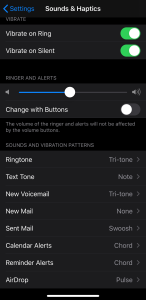
- Następnie przejdź do sekcji Dzwonki i alerty .
- Przesuń suwak w prawo, aby zwiększyć głośność dźwięku.
Brzmi nieprawidłowo?
Jeśli słyszysz dźwięki dochodzące z telefonu, ale nie są one prawidłowo przekierowywane, przejdź do ustawień ułatwień dostępu w telefonie. Sprawdź, czy wyważenie jest prawidłowe, a ustawienia zgadzają się z poniższym zrzutem ekranu.
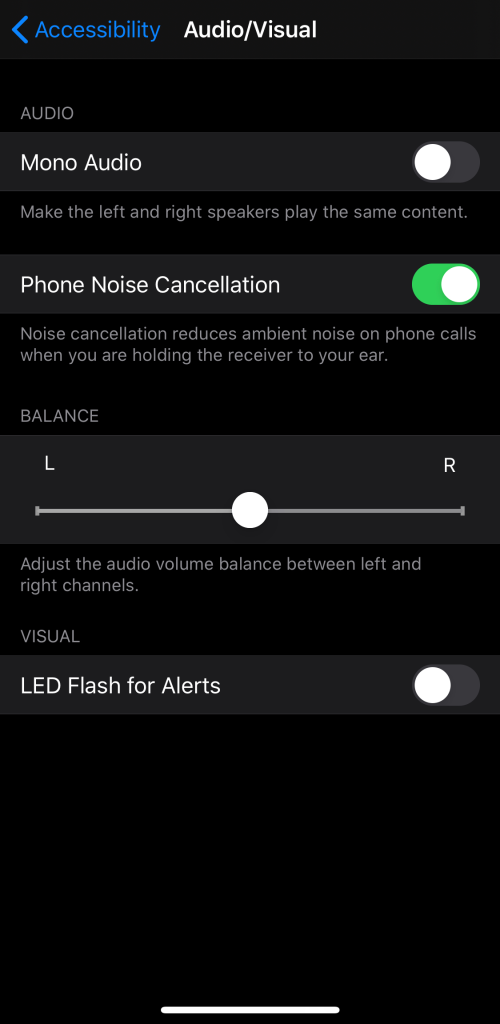
Jeśli nadal nie słyszysz żadnego dźwięku, być może masz problem ze sprzętem i musisz przenieść iPhone'a do Apple Store. Ale zanim zawęzisz problem do sprzętu, wypróbuj jeszcze kilka rzeczy…
Uruchom ponownie iPhone'a
Chociaż nie jest to wyrafinowane podejście do rozwiązywania problemów technicznych, działa częściej, niż można by się spodziewać. Prosty restart zwykle naprawia małe usterki oprogramowania, które mogą powodować nieprawidłowe działanie dźwięku.
Oto jak ponownie uruchomić iPhone'a:
- Naciśnij i przytrzymaj jednocześnie przycisk boczny i przyciski zwiększania głośności
- Poczekaj, aż ekran się wyłączy.
- Zwolnij przyciski, gdy zobaczysz logo Apple i poczekaj, aż Twój iPhone w pełni się włączy.
Zresetuj ustawienia swojego iPhone'a, aby naprawić dźwięk na swoim iPhonie
Twoje problemy z dźwiękiem iPhone'a mogą wynikać ze sposobu, w jaki spersonalizowałeś swój telefon. Niestandardowe ustawienia dźwięku, ustawienia wideo lub instalowanie mnóstwa aplikacji innych firm mogą czasami zepsuć dźwięk. Spróbuj przywrócić telefon do ustawień domyślnych i sprawdź, czy to rozwiąże problem z dźwiękiem.
Oto jak zresetować iPhone'a do ustawień domyślnych:
- Najpierw przejdź do Ustawień
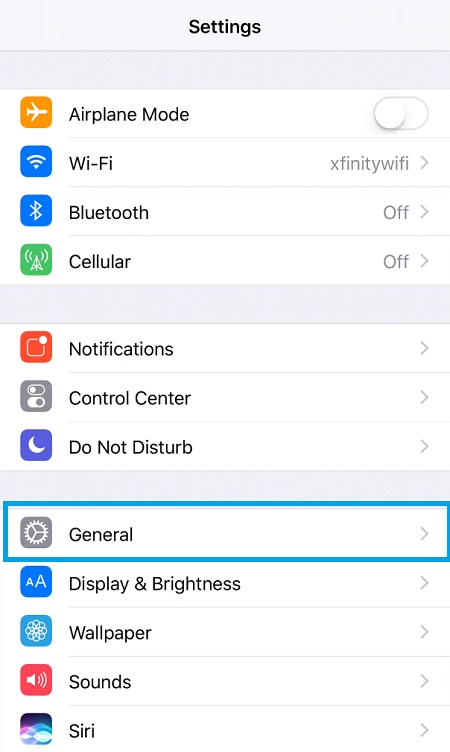
- Następnie dotknij Ogólne
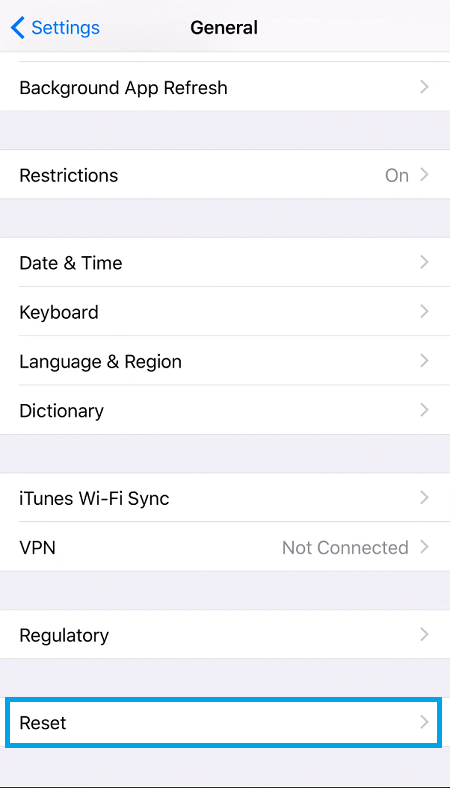
- Na koniec dotknij Wszystkie ustawienia , a następnie dotknij Resetuj wszystkie ustawienia.
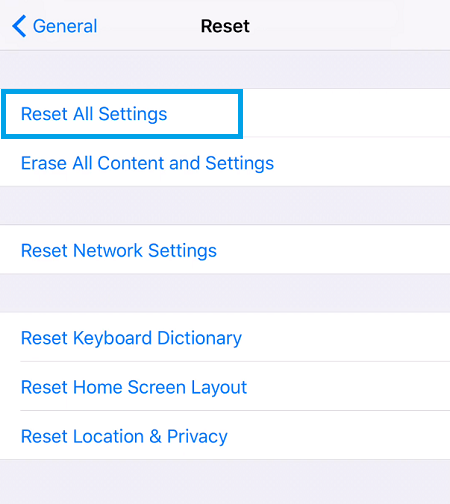
Ta metoda nie powinna wpływać na Twoje dane osobowe, takie jak multimedia, zapisane kontakty, pliki itp. Poczekaj kilka minut i spróbuj użyć dźwięku iPhone'a, aby sprawdzić, czy teraz działa.

Sprawdź słuchawki lub głośnik zewnętrzny
Jeśli problemy z dźwiękiem występują tylko wtedy, gdy nie korzystasz z zestawu słuchawkowego lub głośników, może to oznaczać utrzymujący się problem z połączeniem. Często zdarza się, że iPhone pozostaje w trybie słuchawkowym nawet po odłączeniu.
Włóż z powrotem zestaw słuchawkowy i szybko go wyjmij. Powtórz ten proces kilka razy i sprawdź, czy coś się zmieniło. Może to rozwiązać problem w wielu modelach iPhone'a.
Sprawdź problemy z Bluetooth
Niezależnie od tego, czy łączysz się ze słuchawkami, czy głośnikiem, Bluetooth może być wybredny. Bluetooth może nie nawiązać połączenia, połączyć się z niewłaściwym urządzeniem lub inne pobliskie urządzenie z włączoną funkcją Bluetooth może zakłócać połączenie. Wypróbuj te kroki:
- Najpierw upewnij się, że masz włączony Bluetooth na swoim iPhonie i urządzeniu, z którym się łączysz.
- Spróbuj wyłączyć i ponownie włączyć Bluetooth.
- Sprawdź, czy inne urządzenia znajdujące się w pobliżu mają włączoną funkcję Bluetooth i, jeśli to możliwe, wyłącz Bluetooth, aby inne telefony, tablety, komputery lub inne urządzenia nie zakłócały połączenia ze słuchawkami lub głośnikiem, a nawet nie rywalizowały z nimi.
Wyczyść iPhone'a tam, gdzie podłączasz słuchawki
Nie oznacza to czyszczenia pamięci podręcznej. Być może będziesz musiał fizycznie wyczyścić iPhone'a, jeśli dźwięk nie działa. Weź wykałaczkę, puszkę sprężonego powietrza lub waciki do gniazda słuchawkowego telefonu.
Upewnij się, że usuniesz wszelkie cząsteczki kurzu i zanieczyszczenia, które mogą zakłócać połączenie. Należy również zadbać o wyczyszczenie siatki głośnika i odbiornika, a nie tylko złącza błyskawicy.
Użyj punktu zapasowego, aby wrócić, gdy dźwięk działał
Nie wszyscy tworzą kopię zapasową swojego iPhone'a na iCloud, ale wiele osób robi to, a niektórzy nie zdają sobie z tego sprawy. Ale jeśli masz zwyczaj tworzenia kopii zapasowych dla swojego iPhone'a, możesz mieć szczęście.
Przywrócenie starszej wersji iPhone'a może rozwiązać problemy z dźwiękiem, które możesz napotkać, o ile wersja kopii zapasowej nie miała tych samych problemów:
- Przejdź do Ustawień
- Znajdź i wybierz iCloud
- Wybierz Pamięć i kopie zapasowe
- Wybierz żądany punkt przywracania
Pamiętaj, że oznacza to, że przywrócisz tylko informacje, które znajdowały się na urządzeniu do tego punktu kopii zapasowej.
Rozwiązywanie problemów ze złączami, które mają wpływ na dźwięk
Nie jest tajemnicą, że wiele iPhone’ów wychodzi z fabryki wadliwych. Czasami powodem, dla którego dźwięk nie działa, jest po prostu luźne lub uszkodzone złącze.
Możesz spróbować to naprawić, ściskając obudowę nad złączem na kilka sekund. Złącze zwykle znajduje się w prawym dolnym rogu iPhone'a, tuż nad głośnikiem. Ściśnij go dwoma palcami przez 10 lub 20 sekund i zobacz, czy coś się zmieni.
Możesz też spróbować kilka razy dotknąć tego samego regionu. Tylko upewnij się, że nie uderzasz zbyt mocno, ponieważ może to jeszcze bardziej przesunąć złącze.
Aktualizacja do najnowszej wersji iOS może rozwiązać problemy z dźwiękiem iPhone'a
Nie wszyscy korzystają z automatycznych aktualizacji na swoich iPhone'ach. Dzieje się tak, ponieważ Apple od czasu do czasu wydaje drobne poprawki i aktualizacje, które nie mają pozytywnego wpływu na system. To, co ma na celu naprawienie jednej rzeczy, może zakłócać działanie innego systemu.
Ale podczas korzystania z nowych aplikacji bez pełnej aktualizacji systemu iOS możesz napotkać problemy ze zgodnością, które wpływają na dźwięk.
Oto jak zaktualizować wersję iOS:
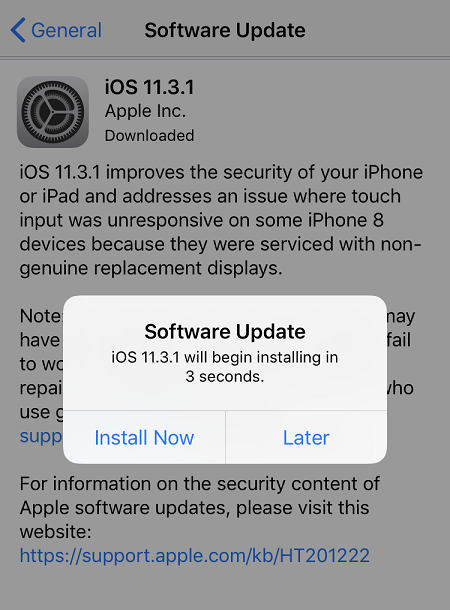
- Przejdź do Ustawień
- Kliknij Ogólne .
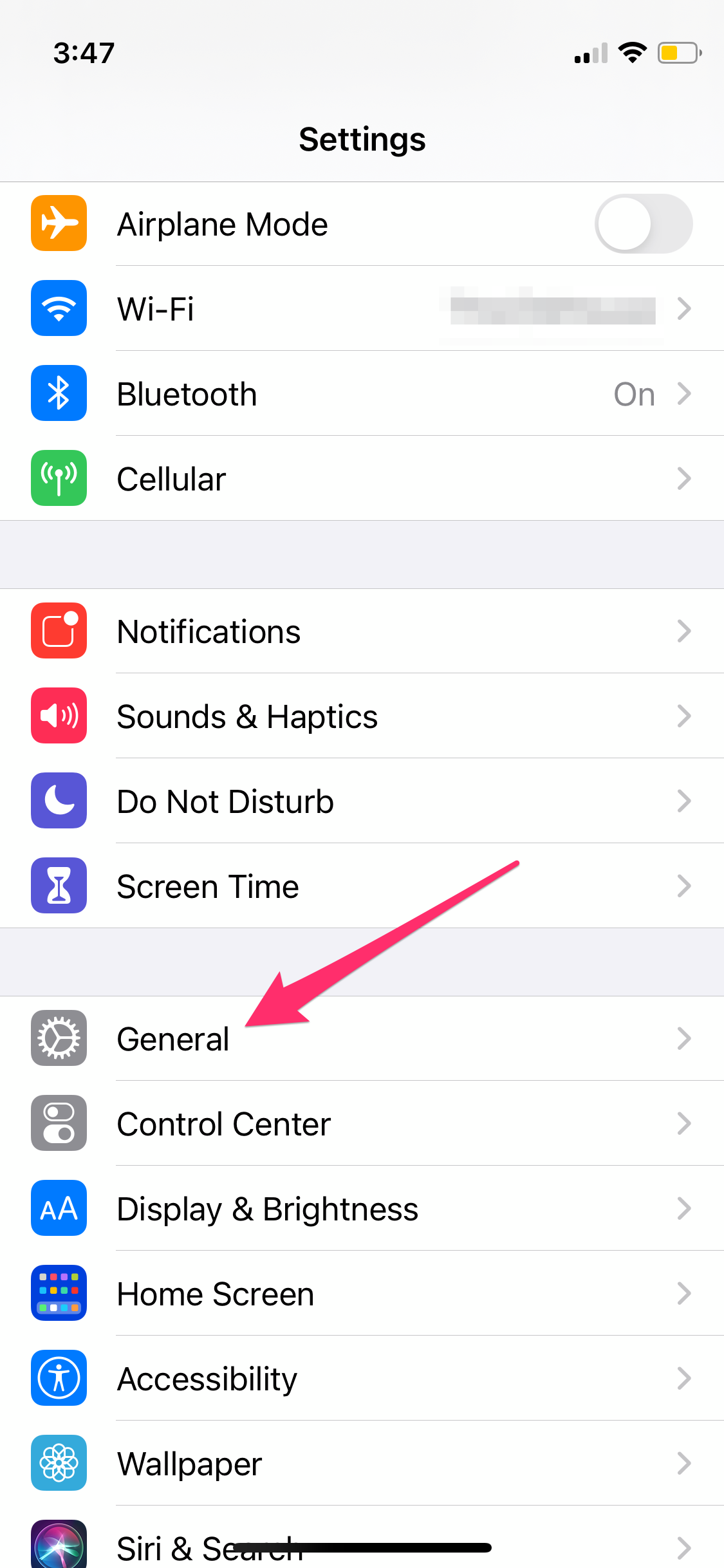
- Wybierz Aktualizacja oprogramowania .
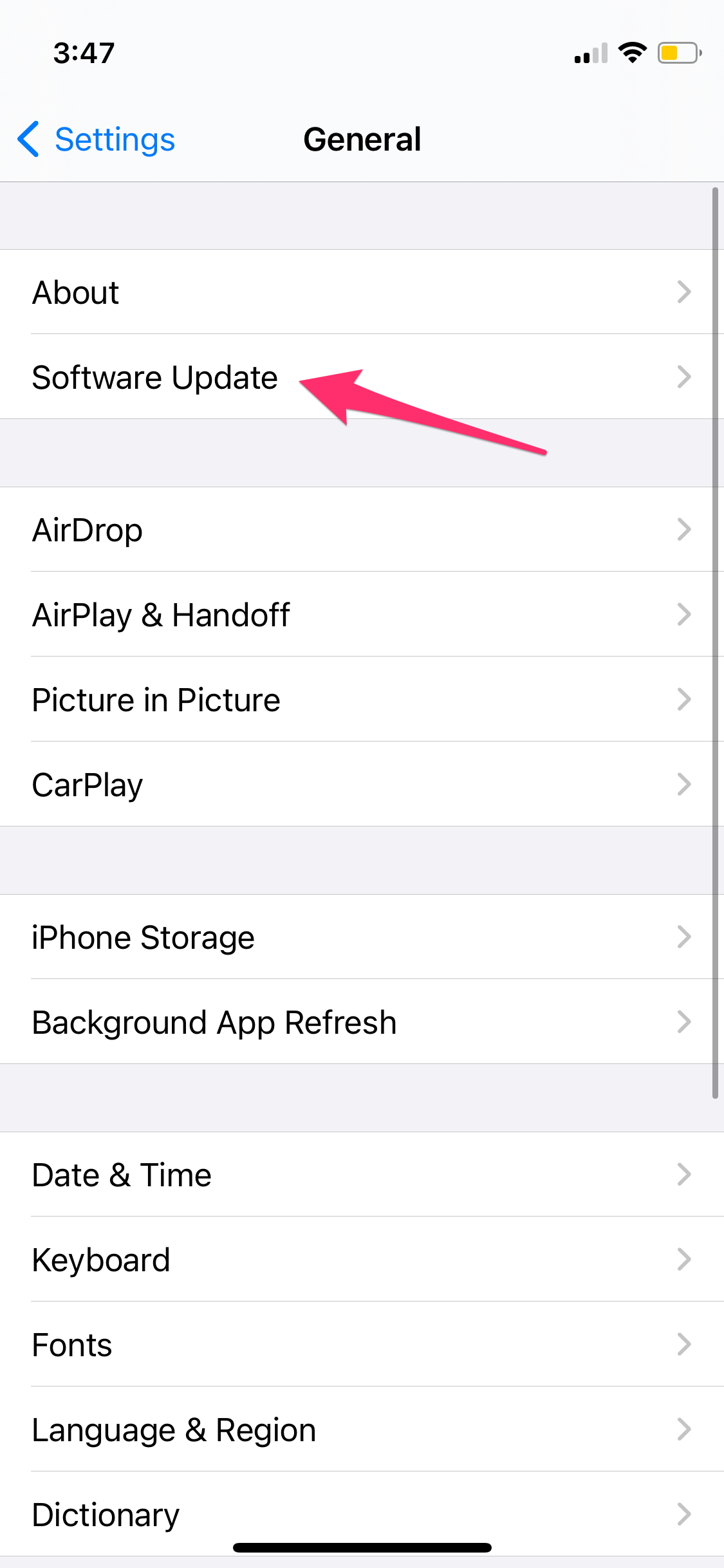
- Następnie Pobierz i zainstaluj .
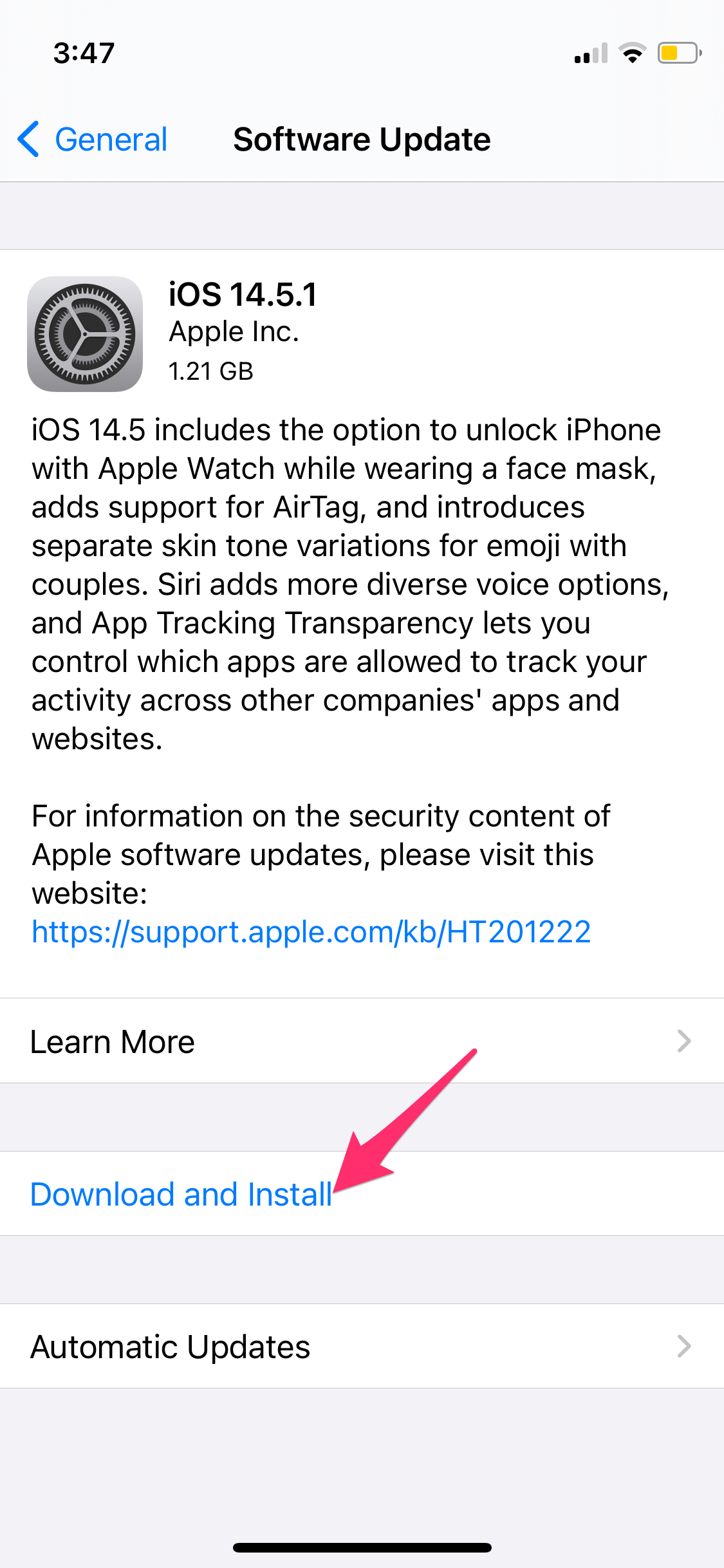
Często Zadawane Pytania
Problemy techniczne z telefonem nie są zabawne. Jeśli nie odpowiedzieliśmy na wszystkie powyższe pytania, czytaj dalej.
Mój dźwięk nadal nie działa. Co mogę zrobić?
Jeśli wykonałeś wszystkie powyższe kroki, a dźwięk nadal nie działa, być może wystąpiła awaria sprzętu. W takim przypadku najlepiej jest skontaktować się z firmą Apple i umówić się na spotkanie w sklepie Apple Store lub autoryzowanym centrum napraw. Jeśli Twój iPhone ma mniej niż rok, bez uszkodzeń i ze wszystkimi oryginalnymi częściami, naprawy powinny być objęte gwarancją. Oczywiście ci, którzy kupili rozszerzoną gwarancję Apple Care, mogą również zostać objęci ochroną w zależności od wieku telefonu.
Zabierz swojego iPhone'a do Apple Store
Jeśli wykonałeś powyższe kroki i nadal nie możesz rozwiązać problemów z dźwiękiem iPhone'a, być może nadszedł czas, aby zabrać iPhone'a do Apple Store. Może się zdarzyć, że pracownik Genius Bar będzie w stanie rozwiązać problem za Ciebie lub będziesz potrzebować wymiany sprzętu. Nie jest dobrym pomysłem samodzielne naprawianie sprzętu iPhone'a.
Na przykład, jeśli masz iPhone'a 7 lub 7 Plus, a ikona głośnika jest wyszarzona, żadna z tych poprawek nie zadziała (w większości przypadków możesz mieć szczęście). Ten model iPhone'a ma wadliwy składnik audio z układem scalonym, więc w celu naprawy trzeba będzie zanieść go do Apple lub innego warsztatu naprawczego z możliwością lutowania. Pamiętaj tylko, że jeśli wybierzesz to drugie, możesz nie otrzymać części Apple i spowoduje to unieważnienie gwarancji, jeśli taka istnieje.
Czy miałeś problemy z dźwiękiem na swoim iPhonie? Jeśli tak, w jaki sposób udało Ci się rozwiązać problem? Opowiedz nam o tym w komentarzach poniżej!
